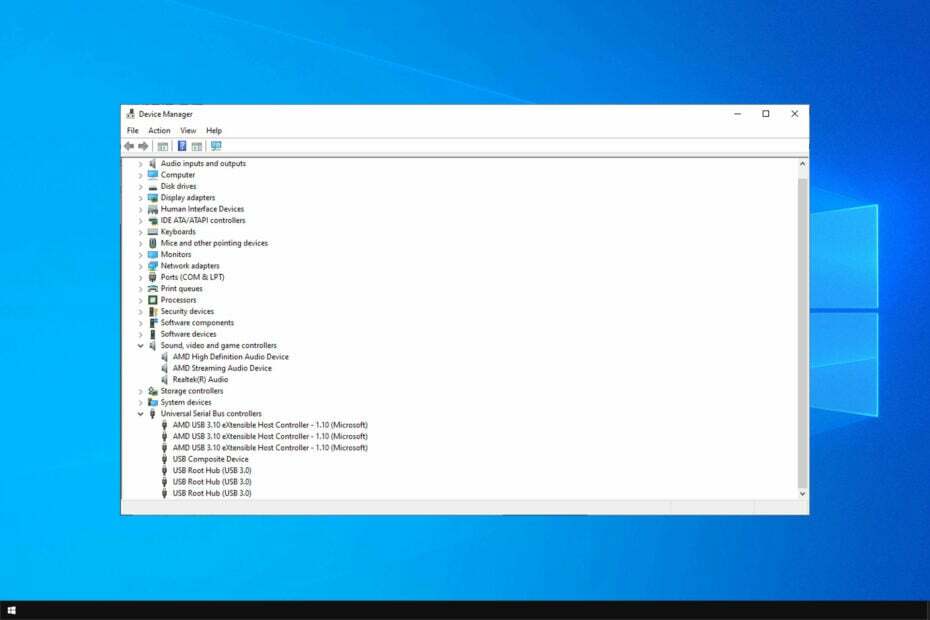Pobieranie ze sklepu Microsoft Store to łatwe rozwiązanie
- Konsola audio Realtek została zaprojektowana w celu zapewnienia użytkownikom interfejsu do konfigurowania i kontrolowania różnych ustawień audio na ich komputerach.
- Dostępność konsoli Realtek Audio Console może zależeć od konkretnego chipsetu audio Realtek i wersji używanego sterownika.

XZAINSTALUJ KLIKAJĄC POBIERZ PLIK
- Pobierz narzędzie do naprawy komputera Restoro który jest dostarczany z opatentowanymi technologiami (dostępny patent Tutaj).
- Kliknij Rozpocznij skanowanie znaleźć problemy z systemem Windows, które mogą powodować problemy z komputerem.
- Kliknij Naprawić wszystko w celu rozwiązania problemów wpływających na bezpieczeństwo i wydajność komputera.
- Restoro zostało pobrane przez 0 czytelników w tym miesiącu.
Realtek to nazwa, która istnieje już od jakiegoś czasu, a jeśli musiałeś zaktualizuj sterowniki urządzeń ręcznie, mogłeś się z tym spotkać. Dzisiejszy przewodnik skupi się jednak na pobieraniu Realtek Audio Console.
Zbadamy najłatwiejszy sposób uzyskania go na urządzeniach z systemem Windows 11 i 10 oraz dołączymy inne przydatne informacje.
Co to jest aplikacja Realtek Audio Console?
Firma Realtek Semiconductor Corp zaprojektowała aplikację Realtek Audio Console. Aplikacja pozwala użytkownikom dostosowywać i kontrolować ich ustawienia dźwięku na sprzętowych urządzeniach audio Realtek. Aplikacja pozwala użytkownikom dostosować parametry audio, takie jak poziomy głośności, ustawienia korektora i efekty dźwiękowe.
Interfejs został zaprojektowany tak, aby był przyjazny dla użytkownika, z różnymi zakładkami lub sekcjami dla różnych ustawień. Dostępne są również ulepszenia, takie jak dźwięk przestrzenny, redukcja szumów i wstępne ustawienia audio, aby poprawić wrażenia użytkownika.
Przyjrzyjmy się teraz możliwości pobrania Realtek Audio Console na urządzenia z systemem Windows.
Jak pobrać konsolę Realtek Audio Console w systemie Windows 11?
1. Pobierz Realtek Audio Console ze sklepu MS Store
- Odwiedzić Strona Microsoft Store dla konsoli audio Realtek.
- Kliknij Wejdź do aplikacji Store.
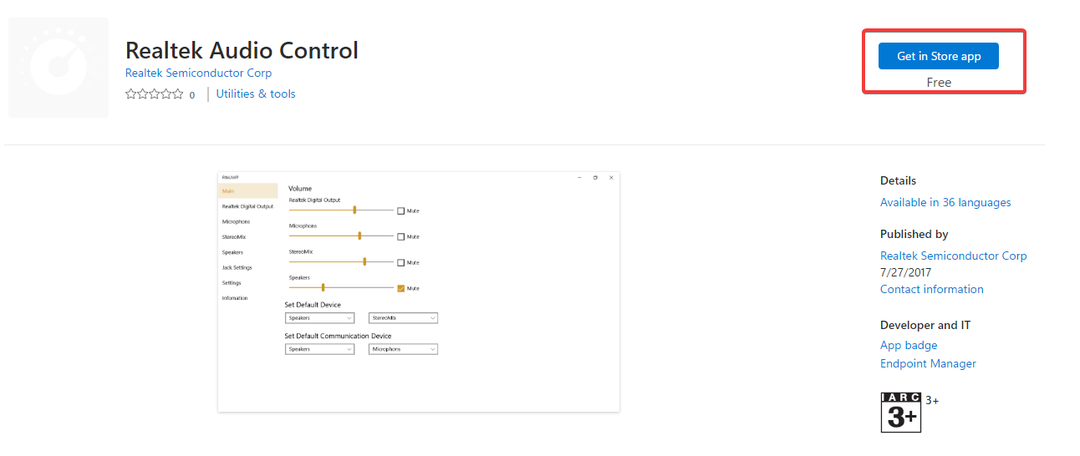
- Wybierać Otwórz Microsoft Store.

- Kliknij Dostawać przycisk.
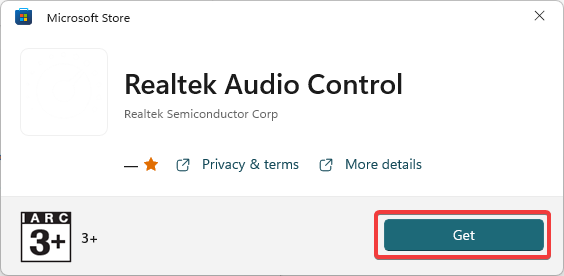
- Daj mu kilka minut na zakończenie instalacji.
2. Pobierz aktualizację z oficjalnej strony internetowej
- Uruchom przeglądarkę i przejdź do oficjalna strona internetowa.
- W sekcji Windows kliknij ikonę pobierania odpowiadającą systemowi operacyjnemu i architekturze komputera, a następnie zapisz pobrany plik.
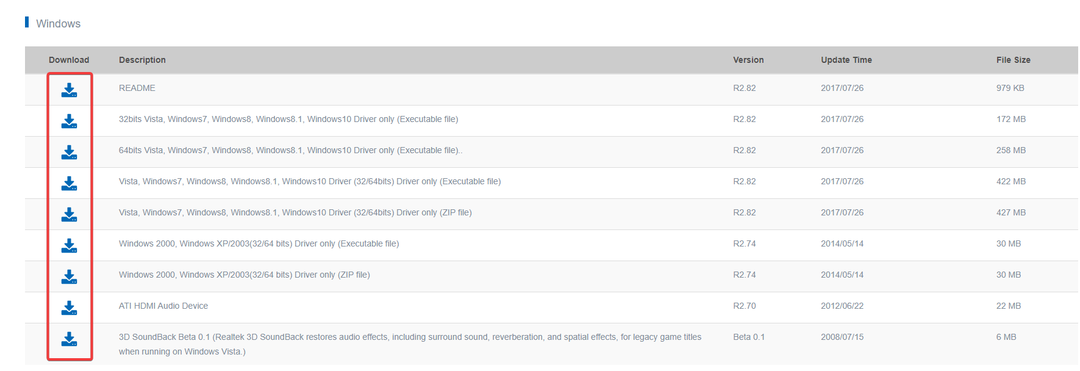
- Kliknij prawym przyciskiem myszy Początek menu i wybierz Menadżer urządzeń.
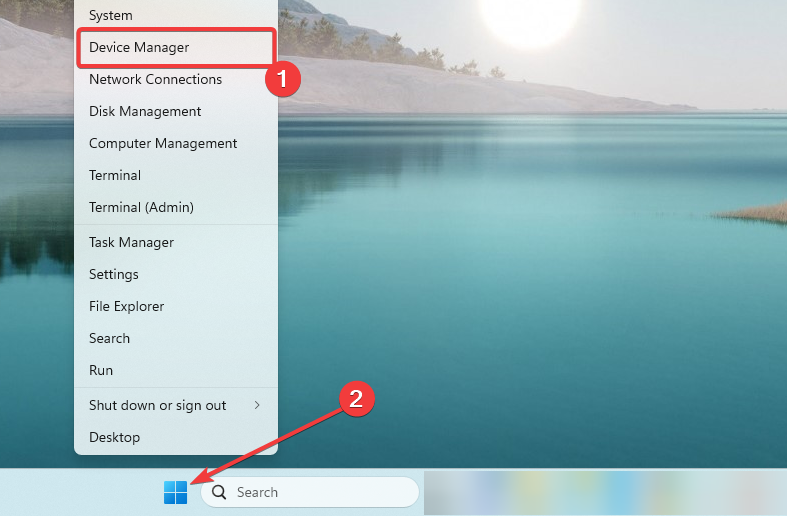
- Rozwiń Kontrolery dźwięku, wideo i gier kategorii, kliknij prawym przyciskiem myszy sterownik Realtek i kliknij Uaktualnij sterownik.
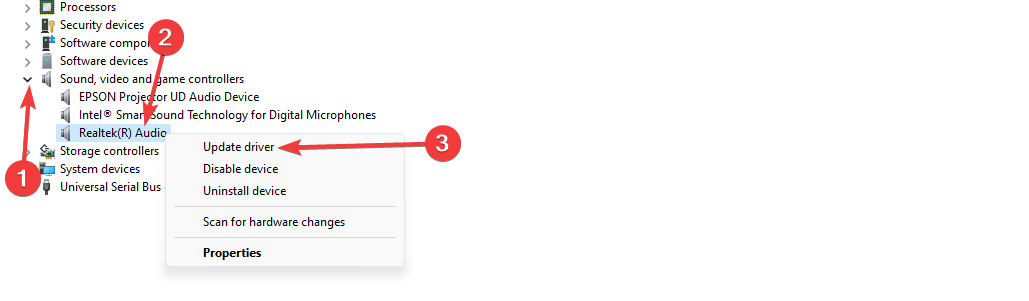
- Wybierz opcję, która brzmi Przeglądaj mój komputer w poszukiwaniu oprogramowania sterownika w następnym oknie.
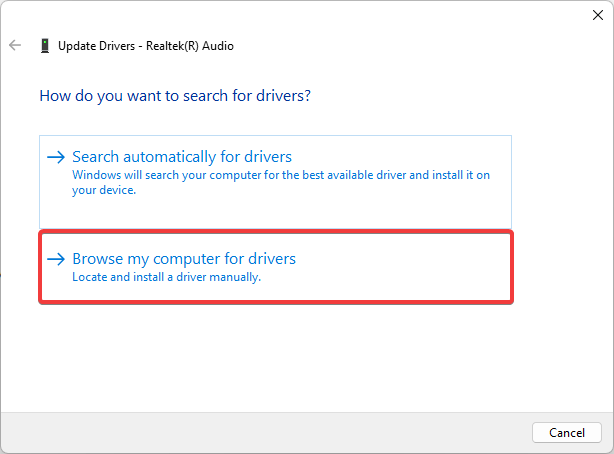
- Wprowadź ścieżkę, w której zapisałeś pobrany sterownik i naciśnij Następny.

- Na koniec postępuj zgodnie z instrukcjami wyświetlanymi na ekranie, aby ukończyć aktualizację.
Uzyskanie aktualizacji jest prawidłowym rozwiązaniem, ponieważ często jest preinstalowane w instalacji systemu Windows. Jeśli masz z tym problemy, wszystko, czego możesz potrzebować, to pobrać najnowszą wersję.
- Lockapp.exe: co to jest i jak to wyłączyć
- WhatsApp dla Windows 11: jak pobrać i zainstalować
- 5 sposobów naprawy VT-x jest niedostępny (VERR_VMX_NO_VMX)
- Jak usunąć Bing z systemu Windows 11 [3 różne sposoby]
- 3 sposoby na wyłączenie bezpieczeństwa rodzinnego w systemie Windows 11
3. Pobierz konsolę z aktualizacji systemu Windows
- Naciskać Okna + I aby otworzyć Ustawienia aplikacja.
- W lewym okienku kliknij Aktualizacja systemu Windows, a następnie wybierz Sprawdź aktualizacje po prawej.
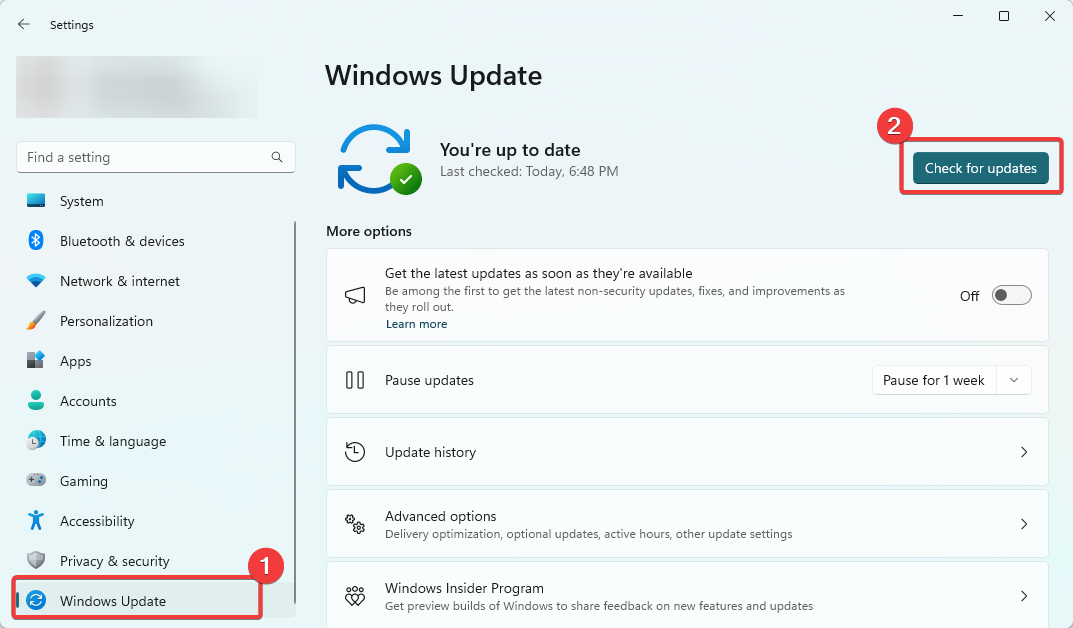
- Jeśli są dostępne aktualizacje, kliknij Pobierz i zainstaluj.
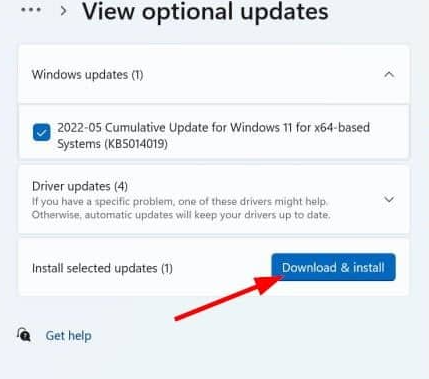
- Poczekaj, aż wszystkie aktualizacje zostaną zainstalowane, aw razie potrzeby ponownie uruchom komputer. Konsola Realtek Audio powinna zostać pobrana i zainstalowana z najnowszymi aktualizacjami.
Jak pobrać konsolę Realtek Audio Console w systemie Windows 10?
Wszystkie powyższe podejścia na urządzeniu z systemem Windows 11 będą nadal działać podczas pobierania Realtek Audio Console na urządzenie z systemem Windows 10.
Należy jednak pamiętać, że w systemie Windows 10 podczas aktualizacji systemu operacyjnego wystąpią niewielkie różnice w interfejsie użytkownika i konieczne będzie kliknięcie Aktualizacja i bezpieczeństwo po otwarciu ww Ustawienia aplikacja.
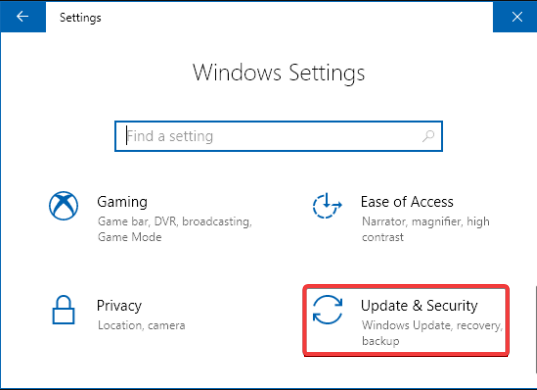
I oto masz to. Każde z powyższych rozwiązań będzie łatwym sposobem na uzyskanie Realtek Audio. Pamiętaj, że nie napisaliśmy tego przewodnika w określonej kolejności, więc powinieneś skorzystać z najbardziej odpowiedniego rozwiązania.
Na koniec nie wahaj się dać nam znać, co zadziałało w sekcji komentarzy poniżej.
Nadal występują problemy?
SPONSOROWANE
Jeśli powyższe sugestie nie rozwiązały problemu, na komputerze mogą wystąpić poważniejsze problemy z systemem Windows. Sugerujemy wybór rozwiązania typu „wszystko w jednym”, np forteca aby skutecznie rozwiązywać problemy. Po instalacji wystarczy kliknąć Zobacz i napraw przycisk, a następnie naciśnij Rozpocznij naprawę.
![Konsola audio Realtek dla Windows 10 i 11 [Pobierz]](/f/af07b7d4ea14ca6b6e335e05c950e7fc.png?width=300&height=460)